Estou executando uma GeForce GTX 770 em um mobo Z87 Gigabyte e com inicialização dupla do Windows 8.1 Pro e Ubuntu 12.04.3 LTS. A instalação é executada sem problemas em geral, exceto quando se trata de desempenho de vídeo e 3D no Ubuntu. Tive o infame problema de cintilação em um ponto e encontrei uma maneira de corrigi-lo. Tem a ver com o cartão NVidia entrando no modo de baixo consumo de energia e, em seguida, vídeos e efeitos 3D sofrem com o rasgo e a gagueira. A correção é acessar as configurações da nvidia e alterar o modo de energia de 'Automático' para 'Preferir desempenho máximo'. O problema é que isso só funciona até eu reiniciar. Após a reinicialização, a configuração é limpa e os problemas ainda persistem, por isso tenho que defini-la manualmente novamente para a sessão atual. Tentei gksu-ing e defini-lo, mas não funcionou. Tentei editar o etc / X11 / xorg.conf, mas está vazio - há zero linhas nesse arquivo.
As configurações de TL; DR: NVidia são redefinidas após a reinicialização e tentam de tudo para encontrar na Internet.
Se alguém souber o que fazer nessa situação, compartilhe!
Obrigado!
Edição [1]: Eu fiz algumas escavações adicionais e parece que não há solução óbvia ou segura. Algumas pessoas tentaram definir o nível de desempenho manualmente, mas relatam que não é seguro e podem matar a GPU. Ainda há esperança. Eu acho que isso poderia ser feito através da opção de perfis da NVidia, fornecida pela nvidia-settings. O problema é que é preciso conhecer a chave em questão e o valor que essa chave aceita.
I could have put a screenshot here, but I need rep => 10...
Não consegui encontrar uma lista das chaves possíveis, nem dos valores das chaves ... Acho que não tenho sorte.
Alguém pode fornecer um link ou listar alguns úteis?
Obrigado!
EDIT [2]: Finalmente! Obrigado a todos pela ajuda! Encontrei a solução com a ajuda de vegard torvund e este tópico . E obrigado à Comunidade Ubuntu Google+ por divulgar!

Option "RegistryDwords" "PowerMizerEnable=0x1; PerfLevelSrc=0x3322; PowerMizerDefault=0x2; PowerMizerDefaultAC=0x2"encontrados aquisudo nvidia-xconfignão abre nenhum arquivo e me dá este erro:Using X configuration file: "/etc/X11/xorg.conf". Backed up file '/etc/X11/xorg.conf' as '/etc/X11/xorg.conf.backup' New X configuration file written to '/etc/X11/xorg.conf'sudo gedit /etc/X11/xorg.confe adicione a linha fornecidoNo guia oficial do usuário :
"4. Carregando configurações automaticamente
"
fonte
No Linux Mint 18 Cinnamon, vá para o pequeno aplicativo de configuração chamado monitores. Ao pressionar "aplicar", um arquivo ~ / .config / monitors.xml é salvo, com o mesmo objetivo que o xfce displays.xml - ele salva todas essas configurações, que nas configurações da nvidia não são persistentes. Você precisa brincar para mudar alguma coisa (para acionar a disponibilidade do botão aplicar) se tiver configurado o layout da tela no painel de configurações gráficas da NVIDIA. Eu fiz isso E adicionei as configurações de carregamento acima ao xinitrc.
Vou verificar se meu problema de reordenação de janelas depois que o bloqueio de tela estava ativo se foi agora Todas as janelas reordenadas no monitor principal
fonte
Consegui resolver este problema no meu sistema:
Acontece que as configurações estavam sendo carregadas, mas os nomes de exibição (que pareciam corretos) estavam impedindo que fossem definidos. Este foi em um sistema básico de exibição dupla.
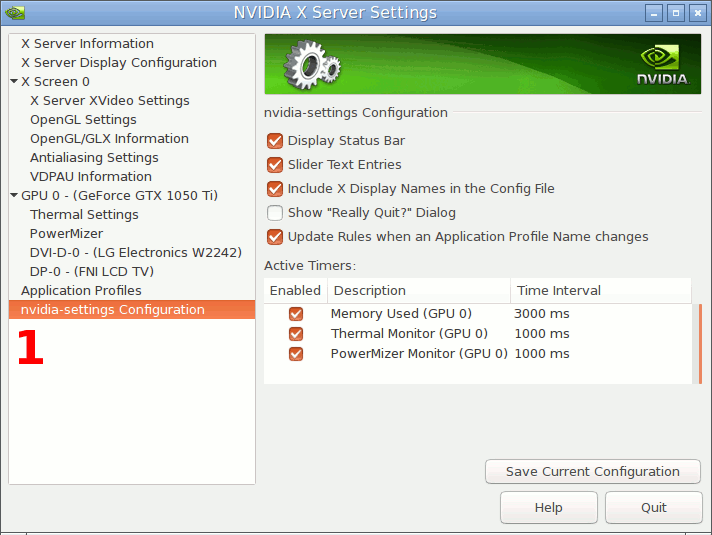
fonte
O que você pode fazer é criar um script como o seguinte e executá-lo na inicialização.
Você substitui
<display_settings>pelas suas configurações de exibição. As configurações de exibição podem ficar assim:Você obtém as configurações de exibição do 'Arquivo de configuração X'.
Você pode executá-lo na inicialização através do programa 'Preferências de aplicativos de inicialização'.
Você pode iniciar 'Startup Applications Preferences' via
gnome-session-propertiesno terminal.fonte
O sistema não reescreve parâmetros na reinicialização. De fato,
nvidia-settingsé quem faz isso. Abra um terminal e edite a linha "Exec =" em nvidia-settings com este:sem aspas, se você usar o zangão, ou se não, o comando provavelmente é:
Antes de salvar suas configurações, desmarque:
"Include X Display Names in the Config File".O sistema mantém as configurações de uma sessão para outra, mas, no meu caso (Ubuntu Gnome 14.04.1 amd64), tenho alguns erros sobre o vdpau e o prime. Eles podem ser normais, considerando que eu não uso a nvidia-prime. Esses erros também podem fazer com que a nvidia-settings substitua as configurações.fonte
Estou usando o Ubuntu 12.04 e estava experimentando minha placa de vídeo e para dizer a você que tive um problema semelhante ao que você teve ou após reiniciar, minhas configurações da nvidia não puderam ser aplicadas e, na verdade, meu
xorg.confarquivo também estava vazio! Mas tudo isso aconteceu quando eu rebaixei meus drivers da nvidia e, depois de todos esses problemas, o que eu fiz foi executar um comando simples no Terminal:Apenas o que não vou lhe dizer se reinicializei meu sistema ou não após a reinstalação, só não me lembro, mas após esse procedimento, tudo funcionou bem. Eu poderia acessar minhas configurações da nvidia e aplicar qualquer coisa lá, como maximizador e assim por diante, ele também substituiu meu arquivo xorg.conf por linhas completas devido ao meu hardware, até o recria quando é excluído ou perdido. Mas tudo isso fiz por minha conta e risco, talvez dependa do hardware.
fonte
Alt + F2 e no tipo de comando gksu nvidia-settings Salvar configuração X /etc/X11/xorg.conf
fonte
sudo nvidia-xconfige abrir a nvidia-settings com o sudo também. Em seguida, defina o que deseja, salve no xorg. Ele vai trabalhar.sudo nvidia-xconfigem sua resposta ...Encontrei uma solução com o Linux Mint 17.2; você tem que editar o arquivo
/home/$user/.config/xfce4/xfce-perchannel-xml/displays.xml.Você verá seus displays e poderá definir os eixos X e Y deles; basta ajustá-los e ele permanecerá sempre que você reiniciar.
fonte
Para linux mint 18.2, menu> administração> x configurações do servidor. Faça todas as alterações que desejar. Em seguida, menu> preferências> exibição. Pressione o botão APLICAR. Funcionou para mim. ASUS F1A75 V-Pro com EVGA GeForce GTX 950.
fonte